Índice da página
Críticas e Prêmios
Leonardo atualizou em 08/07/2025 para Transferência entre PCs | Mais Artigos
Na era moderna da tecnologia, o compartilhamento de documentos por e-mail se tornou uma necessidade. No entanto, muitas pessoas encontram dificuldades ao enviar grandes arquivos PDF por e-mail devido às restrições de tamanho definidas pelos serviços de e-mail. Essas restrições podem ser irritantes quando você precisa distribuir documentos importantes de forma rápida e eficaz.
A EaseUS fornece diferentes maneiras de enviar grandes arquivos PDF por e-mail, garantindo que seus arquivos sejam enviados sem problemas. Este guia é para profissionais de negócios que enviam contratos substanciais, estudantes que compartilham relatórios detalhados ou qualquer pessoa que lida com grandes PDFs.
Melhor alternativa para enviar arquivos PDF grandes por e-mail
Aqui estão algumas das melhores alternativas ao envio de grandes arquivos PDF por e-mail.
Método 1: Ferramenta de compartilhamento de arquivos rápida e segura - sem limitação de tamanho
Software de transferência de arquivos como o EaseUS Todo PCTrans Professional é ideal para enviar arquivos PDF grandes. Este software transfere arquivos sem limitações de tamanho, tornando-o ideal para PDFs maiores. O EaseUS Todo PCTrans transfere arquivos enormes de forma rápida e segura. Este programa permite que você envie PDFs maiores sem limites de tamanho de e-mail. Ele transfere arquivos com segurança e tem uma interface fácil de usar.
Benefícios do EaseUS Todo PCTrans
- Você pode transferir arquivos de qualquer tamanho usando o EaseUS Todo PCTrans.
- Além de garantir transferências seguras de informações, o programa oferece velocidades de transferência rápidas.
- Usuários de diferentes níveis de habilidade podem transferir arquivos de forma rápida e fácil graças à interface amigável. Passos
Etapa 1. Instale e abra o EaseUS Todo PCTrans nos PCs de origem e de destino. Navegue até a aba "Compartilhamento de Arquivos" e clique em "Iniciar" para começar.

Etapa 2. Para construir a conexão entre dois PCs, você precisa garantir que ambos estejam na mesma rede. Então, escolha o ícone do PC alvo ou clique em "Add PC" e insira o código de conexão do outro PC.

Etapa 3. Arraste e solte os arquivos grandes que você deseja transferir. Então, você pode vê-los nas listas de Recebimento no PC de destino.
Características adicionais:
- Enviar arquivos de vídeo grandes por e-mail
- Você pode transferir configurações e aplicativos entre dois computadores, e é uma ferramenta versátil.
- Mover jogos para outra unidade
- Enviar arquivos grandes por e-mail
Sugerimos usar o EaseUS Todo PCTrans, um dos programas mais eficientes e simplificados. É ideal para quem precisa da praticidade de compartilhar grandes documentos PDF.
Maneira 2: Compartilhe arquivos PDF grandes via Dropbox
O Dropbox é uma solução flexível para compartilhamento de arquivos porque facilita transferências de arquivos grandes e fornece recursos extras como sincronização de arquivos e colaboração. Essas soluções simplificam o envio de arquivos PDF grandes por e-mail sem incorrer nas limitações de tamanho usuais. Essas técnicas melhoram sua experiência de e-mail em geral, garantindo que seus documentos sejam entregues de forma rápida e segura.
Passos
Para compartilhar seus arquivos PDF com o Dropbox, siga estas etapas:
- Entre na sua conta do Dropbox e carregue os arquivos PDF maiores para sua pasta do Dropbox.

- Arraste e solte o arquivo na interface online.
- Depois de enviar o arquivo, clique com o botão direito do mouse e escolha "Compartilhar". O Dropbox fornecerá um URL que pode ser compartilhado.

- Ajustar as configurações de compartilhamento permite que você controle quem pode ver e editar o arquivo.
- Geralmente, "View Only" é suficiente para configurações de arquivo. Inclua uma cópia do link compartilhável no seu e-mail.
- Dê ao destinatário quaisquer instruções ou detalhes que ele precise.
- Envie o link para o arquivo do Dropbox por e-mail. O destinatário pode acessar e baixar o arquivo PDF grande clicando no link.
Se os métodos funcionarem, você pode compartilhá-los com seus amigos online:
Como enviar arquivos PDF grandes por e-mail
Compactar os arquivos e empregar serviços de armazenamento em nuvem pode ajudar você a contornar as restrições de tamanho das operadoras de e-mail ao enviar arquivos PDF grandes. Nesta seção, vamos orientá-lo no processo de envio de arquivos PDF grandes por e-mail.
Fase 1: Compactar os arquivos PDF
Compactar arquivos PDF grandes é o primeiro passo para enviá-los por e-mail. A compactação reduz o tamanho do arquivo, facilitando assim a anexação e a transmissão do e-mail. Você pode reduzir o tamanho dos seus arquivos PDF da seguinte forma:
Você pode compactar arquivos PDF livremente usando muitos programas de internet. Sites como Smallpdf, ILovePDF e as ofertas online da Adobe fornecem compactação de PDF simples e poderosa.
Se você preferir soluções offline, os arquivos PDF também podem ser compactados com eficiência usando programas como Adobe Acrobat ou Nitro PDF.

O Windows e o macOS têm ferramentas de compactação integradas. Para reduzir seu arquivo, clique com o botão direito do mouse no arquivo PDF e escolha "Compactar" (no Mac) ou "Enviar para > Pasta compactada (zipada)" (no Windows).
Seus arquivos PDF ficarão menores e mais fáceis de enviar por e-mail depois de compactados.
Fase 2: Anexar os arquivos PDF compactados ao e-mail (Google Drive, One Drive)
Anexar seus arquivos PDF ao seu e-mail vem depois de compactá-los. Use opções de armazenamento em nuvem como Google Drive ou One Drive para distribuir os arquivos compactados caso eles ainda sejam muito grandes para entrega direta. Você deve seguir estas etapas:
Google Drive
- Abra o Google Drive e clique em "Novo" e depois escolha "Upload de arquivo". No seu computador, selecione o arquivo PDF compactado para fazer upload.
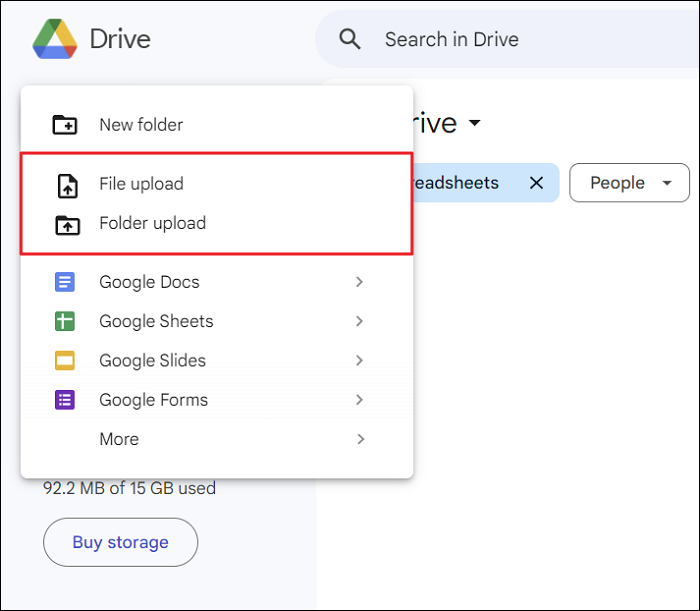
- Clique com o botão direito do mouse no arquivo após o upload e escolha "Obter link". Certifique-se de que as configurações do link permitem que qualquer pessoa que use o link leia o arquivo.
- Abra seu cliente de e-mail, escreva um novo e-mail e copie o link compartilhável no corpo do e-mail.
Uma unidade
- Abra o One Drive e clique na opção "Upload". Escolha o arquivo PDF compactado baixado.

- Clique com o botão direito do mouse no arquivo após o upload para selecionar "Compartilhar". Defina os direitos e crie um link compartilhado.
- Crie um novo e-mail para seu cliente de e-mail, incluindo o link do One Drive no corpo.
Compactar seus arquivos PDF e usar o Google Drive ou OneDrive como serviços de armazenamento em nuvem permite que você envie rapidamente grandes arquivos PDF por e-mail sem se preocupar com restrições de tamanho. Essa abordagem garante a entrega eficaz de seus arquivos e segurança.
Conclusão
Neste artigo, aprendemos sobre vários métodos eficientes para encaminhar grandes arquivos PDF por e-mail. Começamos com uma visão geral das dificuldades típicas com a transferência de arquivos grandes e, em seguida, oferecemos substitutos utilizando ferramentas especializadas e instalações de armazenamento em nuvem. Enfatizando seus benefícios e simplicidade de uso, falamos sobre como o EaseUS Todo PCTrans fornece uma abordagem rápida e segura para compartilhar arquivos grandes sem restrições de tamanho.
O EaseUS Todo PCTrans tem excelentes capacidades e um design fácil de usar, então recomendamos fortemente que você experimente. Ele garante uma entrega rápida e segura dos seus documentos, simplificando a transferência de arquivos grandes. Essas técnicas ajudarão você a distribuir e manipular arquivos PDF enormes por e-mail de forma eficaz, simplificando suas tarefas de compartilhamento de arquivos.
Perguntas frequentes sobre como enviar arquivos PDF grandes por e-mail
Encontre aqui as respostas para perguntas comuns sobre o envio de arquivos PDF grandes por e-mail.
1. Como posso enviar vários arquivos PDF por e-mail?
Ferramentas como Adobe Acrobat ou serviços de internet como ILovePDF permitem que você mescle vários arquivos PDF em um documento PDF para enviar vários arquivos PDF por e-mail. Isso torna o envio de um anexo mais simples e fácil em termos de gerenciamento. Você pode compactar arquivos PDF em um arquivo Zip e enviá-los como um único anexo para reduzir seu tamanho.
2. Como anexar um arquivo PDF maior que 25 MB a um e-mail?
As opções de armazenamento em nuvem podem ser uma excelente escolha para PDFs com mais de 25 MB. Veja como você pode fazer isso
Usando o Google Drive:
- Carregou o arquivo PDF no Google Drive.
- Após o upload, clique com o botão direito do mouse e escolha "Obter link".
- Verifique se qualquer pessoa que tenha o link pode visualizar o arquivo verificando as configurações do link.
- Cole o link compartilhável no corpo do e-mail depois de copiá-lo.
Usando o OneDrive:
- Carregue o PDF no One Drive.
- Após o upload, clique com o botão direito do mouse e selecione "Compartilhar".
- Crie um link compartilhado e defina as permissões.
- Faça uma cópia do link e envie junto com seu e-mail.
Usando esses serviços de armazenamento em nuvem, você pode garantir que seu destinatário possa acessar o arquivo sem problemas e superar as restrições de tamanho de e-mail.
3. Como posso enviar arquivos maiores que 10 GB por e-mail?
Restrições de tamanho dificultam o envio de arquivos maiores que 10 GB por e-mail. Como alternativa, considere empregar ferramentas especializadas em transferência de arquivos, como EaseUS Todo PCTrans, SendAnywhere ou WeTransfer. Esses programas são feitos para gerenciar transferências de arquivos grandes rapidamente. Carregue seu arquivo grande no serviço selecionado, crie um link de download e envie o link por e-mail para o destinatário.
Atualizado por Leonardo
"Obrigado por ler meus artigos, queridos leitores. Sempre me dá uma grande sensação de realização quando meus escritos realmente ajudam. Espero que gostem de sua estadia no EaseUS e tenham um bom dia."
Revisão do produto
-
O EaseUS Todo PCTrans é uma ferramenta simples para trocar arquivos entre duas máquinas diferentes. Com ela, você dispensa o uso de pendrives ou hospedagens em nuvem para transferir arquivos entre máquinas conectadas à rede.
![]() Leia mais
Leia mais
-
Por ser um programa simples e fácil de usar, o EaseUS Todo PCTrans é um excelente software de transferência de arquivos para qualquer usuário. Definitivamente, vale a pena utilizá-lo para manter seus programas intactos e ter certeza que todos os arquivos estão seguros.
![]() Leia mais
Leia mais
Artigos relacionados
-
Como mover o Microsoft SQL Server Compact para outro computador? [Guia definitivo de 2025]
![author icon]() Leonardo 2025/01/02
Leonardo 2025/01/02
-
Como transferir jogos do Xbox para PC [passo a passo]
![author icon]() Leonardo 2025/01/02
Leonardo 2025/01/02
-
Como consertar a tela preta do laptop Dell
![author icon]() Leonardo 2025/07/08
Leonardo 2025/07/08
-
Como Mover Jogos para Outra Unidade Xbox [Guia do Iniciante]
![author icon]() Leonardo 2024/09/29
Leonardo 2024/09/29
Sobre EaseUS Todo PCTrans
O EaseUS Todo PCTrans pode transferir configurações, aplicativos e dados entre PCs e HDs. O software de transferência e migração do seu PC pode atualizar os dispositivos sem reinstalar.
Revisão de produto
